Как подключить наушники к PS4 через Bluetooth, джойстик, USB?
Играть в PlayStation 4 в наушниках – одно удовольствие. Особенно в хороших наушниках. Я не фанат PS, играю редко, но вот разницу между звуком из телевизора и наушников оценили. Даже если у вас телевизор выдает хороший звук, или к нему подключена хорошая акустическая система, в наушниках все равно как-то больше погружаешься в игру. Да и бывают ситуации, когда хочется поиграть, а шуметь нельзя. Чтобы никому не мешать, просто подключаем гарнитуру и играем.
В этой статье я покажу, как подключить проводные и беспроводные наушники к PlayStation 4 (Pro и Slim версии). Конечно же использовать проводные наушники не так удобно, как беспроводные, но здесь есть нюансы, о которых я так же расскажу. Существует несколько вариантов подключения:
- Через Bluetooth. Сразу скажу, что обычные Bluetooth наушники, или Bluetooth колонку к PlayStation 4 напрямую никак не подключить. Она просто не поддерживает аудиоустройства Bluetooth. Решения: подключить беспроводные наушники к телевизору (на который выводится звук по HDMI). Или использовать специальный USB Bluetooth адаптер, или трансмиттер.
- Через джойстик. Это не совсем беспроводной способ, но тоже очень удобный. Я им пользуюсь. Просто подключаем любые проводные наушники к джойстику и приставка выводит звук на наушники через геймпад.
- Через USB. Речь идет о беспроводных наушниках, которые подключаются к консоли через USB адаптер (передатчик). Так работает большинство наушников, которые как бы были разработан специально для PS4. В том числе фирменные Sony Gold и Platinum.
Давайте рассмотрим все три варианта более подробно.
Как подключить Bluetooth наушники к PlayStation 4?
Я почему-то всегда думал, что раз в PlayStation есть встроенный Bluetooth, раздел в настройках, то к ней можно подключить любые Bluetooth наушники или колонку. Изначально вообще планировал AirPods подключить 🙂 Но как оказалось, PlayStation 4 вообще не поддерживает подключение Блютуз наушников напрямую (через встроенный модуль). Даже фирменные наушники Gold и Platinum подключаются не по Блютуз, а через USB-адаптер. Я пробовал подключить свои наушник JBL, Redmi AirDots, AirPods, колонку SONY. Игровая консоль находит устройства (в разделе "Устройства" - "Устройства Bluetooth"), видит их, но при подключении появляется ошибка "Система PS4 не поддерживает аудиоустройства Bluetooth". 
Можно даже не стараться подключить – не получится. Но решения есть. И их несколько.
1. Специальный USB Bluetooth адаптер для PS4
Есть огромное количество специальных адаптеров (передатчиков), которые подключаются в USB-порт PlayStation 4, или к геймпаду и передают звук по Bluetooth на наушники или колонку.
Выглядят эти адаптеры вот так:

Как работают эти адаптеры:
- Адаптер подключается напрямую в USB-порт, или через USB-удлинитель к PS4.
- Консоль определяет его как USB гарнитуру.
- На адаптере и на наушниках одновременно активируется режим подключения. Устройства соединяются.
- PlayStation выводит звук на адаптер (как бы на USB гарнитуру), а адаптер передает звук на наушники по Bluetooth.
Я перечитал много информации, и часто встречал комментарии, что если есть возможность, то лучше купить оригинальные наушники от Sony, чем использовать подобные устройства.
2. Bluetooth трансмиттер + PS4
Еще одно устройство, которое может получить звук от игровой приставки, или от телевизора по кабелю и передать его на наушники, или колонку по Блютуз.
О Bluetooth трансмиттерах и о том, как с их помощь подключить любые Блютуз наушники к телевизору, я подробно рассказывал в отдельной статье: Bluetooth трансмиттер для телевизора (наушников). Что это, как работает и как выбрать? Возможно, к вашему телевизору можно подключить Bluetooth наушник напрямую. Это еще лучше. Игровая консоль передает звук на телевизор по HDMI кабелю, а мы от телевизора (напрямую, или через трансмиттер) получаем звук на беспроводные наушники.
Можно так же подключить Bluetooth трансмиттер непосредственно к PlayStation 4. Но только по оптическому кабелю, так как на ней нет обычного выхода 3.5 mm. Это значит, что трансмиттер должен иметь оптический аудиовход (SPDIF IN). У меня есть такой. Сейчас продемонстрирую.
- С помощью оптического кабеля соединяем трансмиттер с PS4. На консоли есть выход DIGITAL OUT (OPTICAL). Думаю, что перед соединением консоль лучше выключить. Питание к трансмиттеру можно подключить из USB-порта на консоли.

- Дальше просто включаем трансмиттер и подключаем к нему наушники. Трансмиттер должен быть переключен в режим TR (передатчик) и SPDIF (работа через оптический кабель). Для подключения наушников на Bluetooth трансмиттере и наушниках активируем режим подключения (нужно несколько секунд подержать кнопку питания, или специальную кнопку) и ждем, пока они соединятся.

- Через несколько секунд звук с консоли появился в наушниках. В настройках ничего переключать не нужно. Звук дублируется на наушники (через выход DIGITAL OUT (OPTICAL) и трансмиттер) и на телевизор. Я не смог в настройках PS4 отключить звук на телевизоре (HDMI). Даже если в настройках, в разделе "Звук и экран" – "Настройки вывода аудио" – "Основной разъем вывода" выбрать "DIGITAL OUT (OPTICAL)".
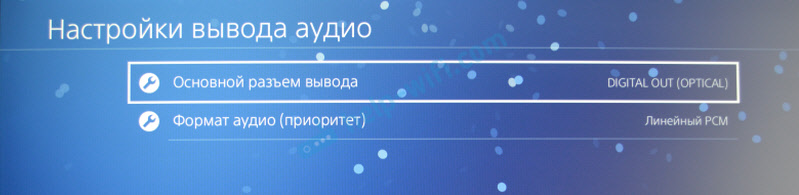 Поэтому просто скручиваем, или отключаем звук на телевизоре и играем. Если знаете, как в настройках консоли при таком подключении отключить звук по HDMI – напишите в комментариях.
Поэтому просто скручиваем, или отключаем звук на телевизоре и играем. Если знаете, как в настройках консоли при таком подключении отключить звук по HDMI – напишите в комментариях.
Конечно же при таком подключении есть задержка звука. И насколько я смог оценить, задержка приличная.
Подключаем наушники через джойстик (геймпад) PS4
Отличное решение, которым я сам пользуюсь. Если у вас нет специальных беспроводных наушников, которые подключаются с помощью USB-адаптера, то берем любые проводные наушники, подключаем их к геймпаду, выбираем в настройках PS4 в качестве источника вывода звука гарнитуру, которая подключена к контроллеру и наслаждаемся звуком из наушников. Кабель от контроллера до наушников совсем не мешает. А между контроллером и консолью звук передается через Bluetooth.
Если у вас наушники с микрофоном, то игровая консоль увидит его как источник для ввода звука и будет использовать микрофон в играх и программах.
Нужно подключить наушники в 3.5 mm выход на контроллере DUALSHOCK 4.

Если звук на наушниках не появился автоматически, то зайдите в настройки, в раздел "Устройства" – "Аудиоустройства".
- Устройство ввода (микрофон) – Гарнитура подключена к контроллеру.
- Устройство вывода – Гарнитура подключена к контроллеру
- Настройки уровня микрофона – можно проверить, работает ли микрофон на ваших наушниках и настроить его.
- Контроль громкости (наушники) – это понятно.
- Выход на наушники – можно выбрать все звуки, или только звук чата.
- Автоматическое переключение выходного устройств – рекомендую включить. В таком случае PS4 будет автоматически переключать звук на наушники после их подключения к геймпаду.

Все очень просто и удобно. Спасибо Sony хоть за такую возможность, раз убрали возможность подключения гарнитуры по Блютуз.
Подключение наушников через USB
Есть разные модели беспроводных наушников для ПС4 от SteelSeries, HyperX, Razer, Sennheiser, Sony и других производителей, которые подключаются по USB. В комплекте идет USB-адаптер, который подключается в USB-порт на игровой консоли и передает звук на наушники без проводов. Все эти наушники как правило оборудованы микрофоном. Точно так же подключаются и работают фирменные наушники Sony Gold и Sony Platinum.

Достаточно подключить данный передатчик к консоли и включить наушники.

В настройках PlayStation 4 (в разделе "Устройства" – "Аудиоустройства") гарнитура определяются как "USB-гарнитура (Wireless Stereo Headset)". Как источник для вывода звука, так и для ввода. Ну и в меню "Выход на наушники" нужно выбрать "Все звуки".

Думаю, проблем с подключением такой гарнитуры точно не возникнет.
Выводы
Если нет возможности, желания, или необходимости покупать фирменную гарнитуру от SONY, или других популярных производителей, то лучшее решение на мой взгляд – подключение наушников через геймпад. Туда вообще любые (с 3.5 mm jack) можно подключить и они будут работать. Все эти Bluetooth трансмиттеры и китайские USB Bluetooth адаптеры будут работать, но вам скорее всего не понравится качество и задержка звука.
Так как я ни разу не геймер, то возможно что-то упустил. Можете поделиться полезной информацией в комментариях. Рассказать, как вы подключаете наушник к своей Плейстейшн.


 226468
226468 Ошибка DNS на PlayStation 4: NW-31253-4, WV-33898-1, NW-31246-6, NW-31254-5, CE-35230-3, NW-31250-1
Ошибка DNS на PlayStation 4: NW-31253-4, WV-33898-1, NW-31246-6, NW-31254-5, CE-35230-3, NW-31250-1  Настройка подключения к интернету на PlayStation 4 по Wi-Fi и LAN кабелю
Настройка подключения к интернету на PlayStation 4 по Wi-Fi и LAN кабелю
здравствуйте у меня наушники GO play и с ними был шнур 3.5 на 3.5 но без микрофона шнур две полоски на штекере звук есть а микрофон неработает .если шнур 3.5 на 3.5 только с тремя полосками на штекере микрофон будет работать или нужен адаптер?подключатся через джостик хочу…будет работать микрафон?спасибо за выше описанное …..
!!!!!
Здравствуйте. Не очень понял ваш вопрос, но у меня при подключении как показано на фото ниже, микрофон работает отлично. Микрофон есть на кабеле.
Здравствуйте. Достаточно провода с 4 секциями (3 черных полоски), чтобы поддерживался микрофон. Важное замечание — микрофон должен быть в наушниках. Дополнительного адаптера не нужно.
Добрый день, наушники Sony Gold, ps4 их видит, пишет в настройках Wireless Stereo Headset, но микрофон в играх не работает, что нужно сделать, чтобы голос заработал?
Добрый день. У меня нет этих наушников, проверить не смогу. Но микрофон на наушниках Sony Gold точно должен работать при подключении к приставке PS4. Там есть кнопка Mute на наушниках, которая, как я понимаю, может отключать микрофон. Проверьте. Почитайте инструкцию к наушникам.
Можно ли подключить наушники Sony Gold или Sony Platinum напрямую к тв, не задействуя приставку? (Чтобы смотреть ты без приставки)
Насколько я знаю, эти наушники работают только при подключении через свой фирменный USB-адаптер, который к телевизору никак не подключить. Через Блютуз в телевизоре (даже если он есть в вашей модели и позволяет подключать наушники) вряд ли получится подключить. Но неплохо было бы уточнить эту информацию у поддержки Sony.
ребят
вопрос такой
гакрылся усб адаптер от платиновых ушей,если куплю от голд,работать будут?
Не знаю даже, нужно проверять, или в магазине спрашивать. Нет возможности проверить.
Здравствуйте, Сергей. На PS4 slim нет оптического выхода.
Спасибо! Не знал.
Доброго времени суток)
Не могу решить проблему с микрофоном.
— Приставка Ps4 pro
— Наушники sony wh-1000xm3
по блютуз конечно же не работают.
По кабелю не работает микрофон.
Казалось бы одной марки оборудование, но боль с микрофоном, в онлайн … не поиграть полноценно…
Как бы вы решили эту проблему?
Если не работают, то вряд ли там можно что-то сделать. Я так понимаю, что через стандартную гарнитуру микрофон работает.
Проблема. Хочу присоединить к PS4 клавиатуру и мышь для игры в Call of Duty: Warzone. Проблема в том, что пока не отключишь геймпад, клавиатура и мышь работать не будут, а если отключить геймпад, то я не смогу подключить наушники и у меня не будет звука в шутере. Разъема USB всего 2 и они заняты клавой и мышью. Что делать?
Не сталкивался с этим. Но если через геймпад не подключить и USB все заняты, то остается только оптический DIGITAL OUT и как-то через трансмиттер по Блютуз выводить. Писал об этом в статье. Но там может быть задержка.
Подключил наушники к дуалшоку, играю на мыши и клавиатуре, но напарник слышит только писк, а не мой голос. В чем может быть причина?
Возможно при подключении мышки и клавиатуры джойстик отключен. Поэтому наушник не работают.
Добрый день.
Подключил наушники к джойстику и работает только левый наушник (попробовал разные модели, наушники и джойстик полностью рабочий и исправен)
Добрый день. Не знаю с чем это может быть связано. Возможно аппаратная поломка.
Как решил вопрос в итоге ? аналогичная проблема
Проблема. Купил наушники с микрофоном JBL QUANTUM 300. Подсоединил к контроллеру. Выполнил настройки, а микрофон не работает. Может подскажете, в чем дело?!
Нужно смотреть, так не могу подсказать.
Можно подключить наушники USB к джойстику
DUALSHOK 4!?
Уточните, какие конкретно наушники.
Куплю уже,3наушники с выходом 3,5 и проблема с микрофоном,в настройках уже всьо перепробовал,последние наушники PS.bigden,но микрофон не работает,2 контролира ни водном не работает ,может што пропустил,што можно зделать?
Не нашел эти наушники по модели, которую вы указали.
Аккумулятор дуалшока сильно заметно что разряжается быстрее при включенных в него наушниках?
Не заметил, чтобы аккумулятор быстрее разряжался. Правда, пользовался таким подключением не много.
Добрый вечер. Приобрели наушники Logitech G 435 специально для PS 4, а они не подключаются, подскажите пожалуйста что делать?
Подключаете через адаптер? Смотрите инструкцию, должно все работать. На сайте Logitech заявлена поддержка PS.
При подключении наушников к ps4 из геймпада идёт писк, на родном геймпаде данной проблемы нет
Добрый день. Если подключить наушники проводом в usb к ps4 pro будут ли они работать и будет работать микрофон?
Проводом в USB порт на PS? Нет вряд ли так наушники будут работать.
Разве что конкретно эти наушники совместимы с PS.
Здравствуйте, наушники фирмы пс не подключаются через адаптер, через провод все работает, а через Блютус не видит адаптер, как это исправить?
Не смогу так помочь. Нужно все на месте смотреть и проверять.
Благодарю, очень помогли
Всегда рад!
Есть ещё один довольно неочевидный способ.
Многие уже забыли о приставке playstation vita, но у нее есть одна интересная особенность — нативная поддержка подключения к ps4 и ps3 в 2 разных режимах (2-й экран и полное управление). Так вот, к ней нет никаких проблем с подключением блютуз гарнитуры и мало того, звук как и геймплей выводятся на нее. Просто включаем режим второго экрана и гарнитуру подключаем к psvita. Вуаля, готово!
Спасибо! Вот только не у всех есть PlayStation Vita.